 أداة تلخيص البيانات النقطية ضمن تلخص قيم البيانات النقطية ضمن مناطق مجموعة بيانات أخرى
أداة تلخيص البيانات النقطية ضمن تلخص قيم البيانات النقطية ضمن مناطق مجموعة بيانات أخرى
ملاحظة:
لتشغيل هذه الأداة، يجب تكوين البوابة الإلكترونية لتحليل البيانات النقطية.
إذا لم يمكنك رؤية هذه الأداة في Map Viewer، فاتصل بمسؤول البوابة. قد لا تكون البوابة الإلكترونية مكونة لتحليل البيانات النقطية أو قد لا تكون لديك الامتيازات المطلوبة لتشغيل الأداة.
مخطط سير العمل
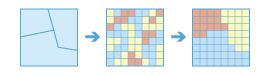
أمثلة
تشمل بعض الأمثلة على تطبيق هذه الأداة ما يلي:
- عند وجود طبقة لحدود تجمع الأمطار وطبقة لحدود استخدام الأراضي بنوع استخدام الأراضي، احسب إجمالي مساحة أنواع استخدام الأراضي بالفدان لجميع تجمعات الأمطار.
- عند وجود طبقة لقطع الأرض في مقاطعة ما وطبقة حدود المدينة، قم بتلخيص قيمة متوسط قطع الأراضي داخل حدود كل مدينة.
ملاحظات الاستخدام
إذا كانت المنطقة معلمًا، فسيتم تحويلها إلى بيانات نقطية داخليًا باستخدام حجم الخلية ومحاذاة الخلية من القيمة النقطية.
عندما تكون مدخلات المنطقة والقيمة كلاهما بيانات نقطية من نفس حجم الخلية وتمت محاذاة الخلايا، سيتم استخدامها مباشرة في الأداة ولن يتم إعادة تشكيلها داخليًا أثناء تنفيذ الأداة.
عندما يكون حجم خلية المنطقة والقيمة النقطية مختلفًا، سيكون حجم خلية الإخراج هو الحد الأقصى لقيمة المدخلات، وسيتم استخدام القيمة النقطية كبيانات نقطية للانطباق داخليًا. إذا كان حجم الخلية هو نفسه ولكن الخلايا غير محاذاة، فسيتم استخدام القيمة النقطية كبيانات نقطية للانطباق داخليًا. ستؤدي أي من هاتين الحالتين إلى إعادة أخذ عينات داخلية قبل إجراء عملية المنطقة.
إذا لم تتداخل المنطقة مع مركز الخلية لقيمة البيانات النقطية، فستصبح المنطقة NoData. في هذه الحالة، حدد دقة البيانات النقطية المناسبة التي ستمثل تفاصيل إدخال البيانات النقطية أو منطقة المعلم، واستخدم هذه الدقة كحجم خلية إعدادات تحليل البيانات النقطية الخاصة بالبيئة.
إذا كانت المنطقة عبارة عن معلم نقطي، فمن الممكن أن تحتوي على أكثر من نقطة واحدة داخل أي خلية معينة من قيمة إدخال البيانات النقطية. بالنسبة لمثل هذه الخلايا، يتم تحديد قيمة المنطقة بالنقطة التي تحتوي على أقل حقل معرف كائن (على سبيل المثال، OID أو FID).
إذا تم التأشير على استخدام مدى الخريطة الحالي لا يتم تحليل إلا تلك المعالم في طبقة الإدخال والطبقة التي يتم تلخيصها والمرئية في مدى الخريطة الحالي. عند إلغاء التأشير، سيتم تحليل جميع المعالم في كل من طبقة الإدخال والطبقة التي سيتم تلخصيها حتى إذا كانت خارج مدى الخريطة الحالي.
تُدرج معلمات هذه الأداة في الجدول التالي:
| المعلمة | التفسير |
|---|---|
اختر طبقة منطقة لتلخيص طبقة بيانات نقطية ضمن الحدود المعرفة | الإدخال الذي يُعرّف حدود المناطق أو النطاقات التي سيتم تلخيصها. يمكن أن يكون الإدخال بيانات نقطية لعدد صحيح أو بيانات معالم. في البيانات النقطية، يتم تعريف المناطق بواسطة كل المواقع في المُدخًلات التي لديها نفس قيمة الخلية. بالنسبة إلى المعالم، يمكن أن تتداخل المناطق. لا يجب أن يكون المناطق مجاورة. |
اختر حقلاً لتعريف الحدود | الحقل الذي يحتوي على القيم التي تحدد كل منطقة. قد يكون عددًا صحيحًا أو حقل سلسلة من مجموعة بيانات المنطقة. |
اختيار طبقة بيانات نقطية لتلخيصها | البيانات النقطية التي تحتوي على القيم التي يجب حساب الإحصائيات عليها. يمكن أن تكون إما عددًا صحيحًا أو إحدى النقاط العائمة. ومع ذلك، عندما تكون من نوع النقطة العائمة، لن تتوفر خيارات حساب الأغلبية والأقلية والتنوع. |
اختيار إحصائية لحسابها (اختياري) | يحدد نوع الإحصاء المطلوب حسابه. يمكن أن يكون الإدخال واحدًا مما يلي: المتوسط أو الأغلبية أو الحد الأقصى أو الوسيط أو الحد الأدنى أو الأقلية أو النسبة المئوية أو النطاق أو الانحراف المعياري أو المجموع أو التنوع. القيمة الافتراضية هو المتوسط. |
القيمة المئوية (اختياري) | النسبة المئوية لحساب. الوضع الافتراضي هو 90، يشير إلى النسبة المئوية 90. يمكن أن تتراوح القيمة من 0 إلى 100. تكون نتيجة تحديد النسبة المئوية 0 مكافئة بشكل أساسي لنتيجة الحد الأدنى للإحصاء، والنسبة المئوية المائة تعادل الحد الأقصى. ستكون قيمة 50 ضرورية للحصول على نفس نتيجة الإحصاء المتوسط. تكون هذه المعلمة مدعومة فقط إذا تم تعيين معلمة اختيار الإحصاء لحساب على النسبة المئوية. |
تجاهُل القيم المفقودة في الحساب (اختياري) | يحدد ما إذا كان يتم تجاهل القيم المفقودة في التحليل.
|
معالجة كمُتعدد الأبعاد (اختياري) | تحدد كيفية معالجة خدمات صورة متعددة الأبعاد للإدخال إذا كانت متعددة الأبعاد.
|
اسم طبقة النتيجة | اسم الطبقة التي سيتم إنشاؤها في محتواي وإضافتها إلى الخريطة. يستند الاسم الافتراضي إلى اسم الأداة واسم الطبقة المدخلة. إذا وُجدت الطبقة بالفعل، سيطلب منك كتابة اسم آخر. يمكنك تحديد اسم مجلد في محتواي حيث سيتم حفظ النتيجة باستخدام المربع المنسدل حفظ النتيجة في |
بيئات
إعدادات بيئة التحليل هي معلمات إضافية تؤثر على نتائج الأدوات. يمكنك الوصول إلى إعدادات بيئة تحليل الأداة بالنقر على رمز الترس  أعلى جزء الأداة.
أعلى جزء الأداة.
تنفذ هذه الأداة بيئات التحليل:
- النظام الإحداثي الناتج—يحدد النظام الإحداثي للطبقة الناتجة.
- المدى—يحدد المساحة المستخدمة للتحليل.
- انطباق البيانات النقطية—يضبط مدى الإخراج، بحيث تتطابق مع محاذاة الخلية لطبقة التقاط البيانات النقطية المحددة.
- حجم الخلية—حجم الخلية المستخدم في الطبقة الناتجة.
- القناع—يحدد طبقة قناع، حيث ستُستخدم الخلايا التي تقع ضمن منطقة القناع من أجل التحليل فقط.
أدوات ودوال بيانات نقطية مماثلة
استخدم أداة تلخيص البيانات النقطية ضمن لتلخيص البيانات النقطية ضمن الحدود. قد تكون الأدوات الأخرى مفيدة في حل المشاكل المشابهة.
أدوات تحليل Map Viewer ودوال البيانات النقطية
استخدم أداة الإحصائيات النطاقية كجدول لتلخيص البيانات النقطية داخل الحدود والإبلاغ عن النتائج كجدول. تقوم دالة البيانات النقطية لإحصائيات النطاقية بإجراء تحليل مماثل.
دوال البيانات النقطية وأدوات تحليل ArcGIS Pro
تتوفر أداتا المعالجة الجغرافية الإحصائيات النطاقية و الإحصائيات النطاقية كجدول في مربعي الأدوات Image Analyst و Spatial Analyst.
تتوفر أداتا تلخيص البيانات النقطية ضمن و الإحصائيات النطاقية كجدول في مربع أدوات Raster Analysis.
الإحصائيات النطاقية تتوفر أيضًا كدالة بيانات نقطية.
موارد مطوري ArcGIS Enterprise
إذا كنت تعمل في ArcGIS REST API، فاستخدم مهمة Summarize Raster Within أو Zonal Statistics As Table.
إذا كنت تعمل في ArcGIS API for Python، فاستخدم موقع الويب summarize_raster_within  أو موقع الويب zonal_statistics_as_table
أو موقع الويب zonal_statistics_as_table  من نموذج arcgis.raster.analytics، أو استخدم موقع الويب zonal_statistics
من نموذج arcgis.raster.analytics، أو استخدم موقع الويب zonal_statistics  من نموذج arcgis.raster.functions.gbl.
من نموذج arcgis.raster.functions.gbl.